8天入门docker系列 —— 第二天 通过一个aspnetcore程序加深对容器的理解
我们知道容器是一个打包了应用和相关依赖的盒子,那怎么去操控这个盒子呢? 这一篇我通过一个简单的aspnetcore程序来加深对盒子的理解,使用之前先
安装一下Docker的环境。
一:Docker的安装
官方下载地址:https://docs.docker.com/install/linux/docker-ce/centos/ ,跟着文档执行完下面2个大步骤即可。
1. SET UP THE REPOSITORY
sudo yum install -y yum-utils \
device-mapper-persistent-data \
lvm2 sudo yum-config-manager \
--add-repo \
https://download.docker.com/linux/centos/docker-ce.repo
2. INSTALL DOCKER CE
sudo yum install docker-ce docker-ce-cli containerd.io
3. 启动docker 服务
[root@localhost ~]# service docker start
Redirecting to /bin/systemctl start docker.service
4. 查看docker版本
[root@localhost ~]# docker -v
Docker version 18.09., build
二:新建asp.net core 网站
docker已经有了,接下来新建一个website,采用vs默认的mvc模板即可,有了网站之后新建一个Dockerfile文件,内容如下,目的就是为了制作镜像,
关于dockerfile的更多内容我会放到后面的文章中去说,本篇关注点在容器上。
FROM microsoft/dotnet:2.2-aspnetcore-runtime
LABEL hxc@qq.com
RUN mkdir /data
COPY ./ /data
WORKDIR /data
EXPOSE
CMD [ "dotnet","WebNotebook.dll" ]
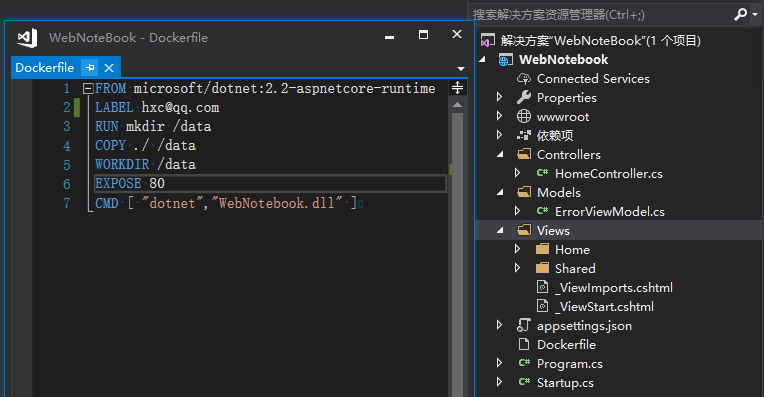
然后点击vs的发布功能,把发布后的内容通过ftp push 到虚拟机中/data/publish文件夹下,具体内容如下:
[root@localhost publish]# ls
appsettings.Development.json web.config WebNotebook.pdb WebNotebook.Views.pdb
appsettings.json WebNotebook.deps.json WebNotebook.runtimeconfig.json wwwroot
Dockerfile WebNotebook.dll WebNotebook.Views.dll
[root@localhost publish]#
接下来通过 docker build 的方式构建出webnotebook的镜像。
[root@localhost publish]# docker build -f ./Dockerfile -t huangxincheng/webnodebook:v1 .
Sending build context to Docker daemon .201MB
Step / : FROM microsoft/dotnet:2.2-aspnetcore-runtime
2.2-aspnetcore-runtime: Pulling from microsoft/dotnet
6ae821421a7d: Already exists
8a3a416e6dac: Already exists
ed82f21723d8: Already exists
4f77997e649d: Already exists
Digest: sha256:988829fbff8cde8b431d045d2dd2e3ea54d69abf5c61c69794c523535ce382e7
Status: Downloaded newer image for microsoft/dotnet:2.2-aspnetcore-runtime
---> dad26d192ae6
Step / : MAINTAINER hxc@qq.com
---> Running in 89b9a2c5bec6
Removing intermediate container 89b9a2c5bec6
---> 2d6c5ecba6d2
Step / : RUN mkdir /data
---> Running in 08e8d316c3da
Removing intermediate container 08e8d316c3da
---> 7d28be2a2bc1
Step / : COPY ./ /data
---> 9f603790a8a2
Step / : WORKDIR /data
---> Running in 85fbed40b4f7
Removing intermediate container 85fbed40b4f7
---> 8c18eaadc85b
Step / : EXPOSE
---> Running in 0eaa5046ee1d
Removing intermediate container 0eaa5046ee1d
---> 9b6ee99c1875
Step / : CMD [ "dotnet","WebNotebook.dll" ]
---> Running in 7c0d2fa1eb46
Removing intermediate container 7c0d2fa1eb46
--->
Successfully built
Successfully tagged huangxincheng/webnodebook:v1
最后可以通过 docker images 查看一下镜像是否构建成功,从下图中可以看到,当前有一个我的应用镜像,还有一个runtime镜像。
[root@localhost publish]# docker images
REPOSITORY TAG IMAGE ID CREATED SIZE
huangxincheng/webnodebook v1 seconds ago 264MB
microsoft/dotnet 2.2-aspnetcore-runtime dad26d192ae6 days ago 260MB
三:容器操作
1. 启动容器
通常启动容器的方式有两种,第一种为docker create, 还有一种是docker run,更多的情况我们使用docker run 方式,比如下面的命令。
[root@localhost publish]# docker run --name webnotebook -d huangxincheng/webnodebook:v1
51ded69fce15fb912ab167c4dea26535a17b0f2147a5571aaa411a974ab95b11
《1》 --name: 这个就是给你当前运行的容器取一个名字,如果不取的话就采用系统给你的默认名字。
《2》 -d: 表示脱离shell终端采用deamon形式的后台运行,在生产环境中必须要这么处理,没毛病吧。
《3》 huangxincheng/webnodebook:v1 : huangxincheng表示仓库名,当然你也可以不需要这个。webnodebook 表示镜像名, v1表示镜像的版本。
容器运行成功后,会返回一个容器的标识码,这里要注意的是,如果镜像在本地不存在,docker 默认会到官方的 hub.docker.com上进行拉取。
2. 查看容器
既然你说容器启动了,那我怎么判别是否真的启动了呢? 这里你就可以用 docker ps命令鉴别。
[root@localhost publish]# docker ps
CONTAINER ID IMAGE COMMAND CREATED STATUS PORTS NAMES
51ded69fce15 huangxincheng/webnodebook:v1 "dotnet WebNotebook.…" minutes ago Up minutes /tcp webnotebook
从上图中可以看到,容器的ID为 51ded69fce15 ,而这个刚好是你docker run 返回的前12个字符,然后Status= Up 6 minutes ,说明容器是启动的没毛病。
3. 查看容器内应用程序是否启动
容器启动了不代表我的webnotebook没问题,对吧,那接下来怎么去鉴别容器内的程序是否正常启动呢? 这里就可以用到下面两种方式。
《1》 docker top xxx 查看容器运行的进程。
xxx 就是你的容器名或者容器ID,如下图可以看到确实我的WebNoteBook的进程号是5323,说明是启动的。
[root@localhost publish]# docker top webnotebook
UID PID PPID C STIME TTY TIME CMD
root : ? :: dotnet WebNotebook.dll
《2》 直接在宿主机上通过ps -ef 查看指定的程序。
从下图中你也看到了,WebNotebook的PID果然是5323,说明启动了无疑。
[root@localhost publish]# ps -ef | grep dotnet
root : ? :: dotnet WebNotebook.dll
root : pts/ :: grep --color=auto dotnet
4. 如何查看容器的ip和port
既然容器和容器内程序都是启动的,那接下来我怎么访问这个webnotebook呢? 要想访问,你肯定是要知道这个容器的ip+port,不然怎么访问呢? 通常有
两种做法可以获取到容器的ip和port端口。
《1》 使用docker exec 直接进入容器内
[root@localhost publish]# docker exec -it webnotebook /bin/bash
root@51ded69fce15:/data# ifconfig
bash: ifconfig: command not found
root@51ded69fce15:/data#
-it 表示给当前的容器分配一个终端,由于容器是ubuntu环境,为了精简并没有把ifconfig打包进来,所以你需要使用apt-get 安装一下net包即可。
root@51ded69fce15:/data# apt-get update && apt-get install net-tools -y
Ign: http://cdn-fastly.deb.debian.org/debian stretch InRelease
Get: http://cdn-fastly.deb.debian.org/debian stretch-updates InRelease [91.0 kB]
Get: http://cdn-fastly.deb.debian.org/debian stretch Release [118 kB]
Get: http://security-cdn.debian.org/debian-security stretch/updates InRelease [94.3 kB]
Get: http://cdn-fastly.deb.debian.org/debian stretch-updates/main amd64 Packages [7748 B]
Get: http://cdn-fastly.deb.debian.org/debian stretch Release.gpg [2434 B]
Get: http://cdn-fastly.deb.debian.org/debian stretch/main amd64 Packages [7084 kB]
Get: http://security-cdn.debian.org/debian-security stretch/updates/main amd64 Packages [474 kB]
Fetched kB in 1min 52s (69.8 kB/s)
Reading package lists... Done
Reading package lists... Done
Building dependency tree
Reading state information... Done
The following NEW packages will be installed:
net-tools
upgraded, newly installed, to remove and not upgraded.
Need to get kB of archives.
After this operation, kB of additional disk space will be used.
Get: http://cdn-fastly.deb.debian.org/debian stretch/main amd64 net-tools amd64 1.60+git20161116.90da8a0-1 [248 kB]
Fetched kB in 4s (56.4 kB/s)
debconf: delaying package configuration, since apt-utils is not installed
Selecting previously unselected package net-tools.
(Reading database ... files and directories currently installed.)
Preparing to unpack .../net-tools_1.+git20161116.90da8a0-1_amd64.deb ...
Unpacking net-tools (1.60+git20161116.90da8a0-) ...
Setting up net-tools (1.60+git20161116.90da8a0-) ...
root@51ded69fce15:/data# ifconfig
eth0: flags=<UP,BROADCAST,RUNNING,MULTICAST> mtu
inet 172.17.0.2 netmask 255.255.0.0 broadcast 172.17.255.255
ether ::ac::: txqueuelen (Ethernet)
RX packets bytes (7.9 MiB)
RX errors dropped overruns frame
TX packets bytes (184.6 KiB)
TX errors dropped overruns carrier collisions lo: flags=<UP,LOOPBACK,RUNNING> mtu
inet 127.0.0.1 netmask 255.0.0.0
loop txqueuelen (Local Loopback)
RX packets bytes (0.0 B)
RX errors dropped overruns frame
TX packets bytes (0.0 B)
TX errors dropped overruns carrier collisions root@51ded69fce15:/data#
当你安装完net包后,通过ifconfig你就可以看到 172.17.0.2 这个ip地址了,然后通过netstat 来查看webnotebook的端口号。
root@51ded69fce15:/data# netstat -tlnp
Active Internet connections (only servers)
Proto Recv-Q Send-Q Local Address Foreign Address State PID/Program name
tcp6 :::80 :::* LISTEN /dotnet
root@51ded69fce15:/data#
《2》 使用 docker inspect 查看容器各方面的底层信息。
[root@localhost ~]# docker inspect webnotebook
[
..."NetworkSettings": {
"Bridge": "",
"SandboxID": "cc8d9e678ef1137d992f3c8d019d81300c2b5f379bc8b746b08fe233d06ffb02",
"HairpinMode": false,
"LinkLocalIPv6Address": "",
"LinkLocalIPv6PrefixLen": ,
"Ports": {
"80/tcp": null
},
"SandboxKey": "/var/run/docker/netns/cc8d9e678ef1",
"SecondaryIPAddresses": null,
"SecondaryIPv6Addresses": null,
"EndpointID": "e37e565a26af790ce156dc957beab5182cd136215d61b655be26e5c31362b4ae",
"Gateway": "172.17.0.1",
"GlobalIPv6Address": "",
"GlobalIPv6PrefixLen": ,
"IPAddress": "172.17.0.2",
"IPPrefixLen": ,
"IPv6Gateway": "",
"MacAddress": "02:42:ac:11:00:02",
"Networks": {
"bridge": {
"IPAMConfig": null,
"Links": null,
"Aliases": null,
"NetworkID": "d234a2cc0ff52b802e846d12530e41d886ec780f2344cf601f022ff1c434afe4",
"EndpointID": "e37e565a26af790ce156dc957beab5182cd136215d61b655be26e5c31362b4ae",
"Gateway": "172.17.0.1",
"IPAddress": "172.17.0.2",
"IPPrefixLen": ,
"IPv6Gateway": "",
"GlobalIPv6Address": "",
"GlobalIPv6PrefixLen": ,
"MacAddress": "02:42:ac:11:00:02",
"DriverOpts": null
}
}
}
...
]
从NetworkSettings节点中,你可以找到一个"IPAddress": "172.17.0.2" 的信息,这个ip就是你的容器IP,很简单吧,而且从"Ports": { "80/tcp": null } 上
你也看到,当前暴露的是80端口。
5. 查看容器内程序日志
容器和程序都启动起来了,不代表程序运行就正常,为了保险起见,还是要看一下程序打印到终端的一些操作日志,这样我才放心一些不是吗? 那现在
我可以通过 docker logs xxx 来查看指定容器的日志输出,从下面可以看到,一点问题都没有。
[root@localhost ~]# docker logs webnotebook
warn: Microsoft.AspNetCore.DataProtection.KeyManagement.XmlKeyManager[]
No XML encryptor configured. Key {8199b0ea-afae--8e6d-aae75aa91db2} may be persisted to storage in unencrypted form.
Hosting environment: Production
Content root path: /data
Now listening on: http://[::]:80
Application started. Press Ctrl+C to shut down.
6. 关闭和启动容器
容器运行这一块基本上就是这样了,由于项目不断的迭代升级,你的旧版本程序的容器就该停止了,接下来你有 docker stop 和 docker kill 两种方式,
两者的区别在于,前者是给你的程序 sigterm信号,后者是sigkill信号,如果不明白两者的区别,可以看我的这篇博文:
https://www.cnblogs.com/huangxincheng/p/9576795.html
[root@localhost ~]# docker stop webnotebook
webnotebook
[root@localhost ~]# docker ps -a
CONTAINER ID IMAGE COMMAND CREATED STATUS PORTS NAMES
51ded69fce15 huangxincheng/webnodebook:v1 "dotnet WebNotebook.…" minutes ago Exited (0) 2 seconds ago webnotebook
[root@localhost ~]#
可以看到,当我执行了stop之后再 ps -a 发现,当前的容器已经退出了,然后你可以通过 docker start 重启,再用 docker kill 关闭。
[root@localhost ~]# docker start webnotebook
webnotebook
[root@localhost ~]# docker ps -a
CONTAINER ID IMAGE COMMAND CREATED STATUS PORTS NAMES
51ded69fce15 huangxincheng/webnodebook:v1 "dotnet WebNotebook.…" minutes ago Up 2 seconds /tcp webnotebook
[root@localhost ~]# docker kill webnotebook
webnotebook
[root@localhost ~]# docker ps -a
CONTAINER ID IMAGE COMMAND CREATED STATUS PORTS NAMES
51ded69fce15 huangxincheng/webnodebook:v1 "dotnet WebNotebook.…" minutes ago Exited (137) 1 second ago webnotebook
[root@localhost ~]#
既然ip+port都知道了,接下来网站你就可以访问啦。访问之前确保你的容器是start状态哦( docker webnotebook start )。

好了,本篇就说到这里,希望对你有帮助。
8天入门docker系列 —— 第二天 通过一个aspnetcore程序加深对容器的理解的更多相关文章
- 8天入门docker系列 —— 第五天 使用aspnetcore小案例熟悉容器互联和docker-compose一键部署
这一篇继续完善webnotebook,如果你读过上一篇的内容,你应该知道怎么去挂载webnotebook日志和容器的远程访问,但是这些还远不够,webnotebook 总要和一些数据库打交道吧,比如说 ...
- Windows Azure入门教学系列 (一): 创建第一个WebRole程序
原文 Windows Azure入门教学系列 (一): 创建第一个WebRole程序 在第一篇教学中,我们将学习如何在Visual Studio 2008 SP1中创建一个WebRole程序(C#语言 ...
- Windows Azure中文博客 Windows Azure入门教学系列 (一): 创建第一个WebRole程序
http://blogs.msdn.com/b/azchina/ 本文转自:http://blogs.msdn.com/b/azchina/archive/2010/02/09/windows-azu ...
- 8天入门docker系列 —— 第三天 使用aspnetcore小案例熟悉对镜像的操控
上一篇我们聊到了容器,现在大家应该也知道了,没有镜像就没有容器,所以镜像对docker来说是非常重要的,关于镜像的特性和原理作为入门系列就不阐 述了,我还是通过aspnetcore的小sample去熟 ...
- 8天入门docker系列 —— 第四天 使用aspnetcore小案例熟悉端口映射和挂载目录
到目前为止大家应该对镜像和容器有了一个大概认知,而且也用了docker进行了一个简单化的部署,但仔细一看问题还有很多,所以这篇我们继续完善. 一:如何让外网访问到容器内应用 我们知道容器内拥有自己的子 ...
- 【Xamarin挖墙脚系列:如何从一个Apk程序转化为Xamarin的程序】
原文:[Xamarin挖墙脚系列:如何从一个Apk程序转化为Xamarin的程序] 工欲善其事必先利其器:工具下载:http://pan.baidu.com/s/1skxjwgH 接下来,我用个小的应 ...
- JavaWeb学习总结第二篇--第一个JavaWeb程序
JavaWeb学习总结第二篇—第一个JavaWeb程序 最近我在学院工作室学习并加入到研究生的项目中,在学长学姐的带领下,进入项目实践中,为该项目实现一个框架(用已有框架进行改写).于是我在这里记录下 ...
- Cesium入门2 - Cesium环境搭建及第一个示例程序
Cesium入门2 - Cesium环境搭建及第一个示例程序 Cesium中文网:http://cesiumcn.org/ | 国内快速访问:http://cesium.coinidea.com/ 验 ...
- 8天入门docker系列 —— 第一天 docker出现前的困惑和简单介绍
docker出来也有很多年了,但用到的公司其实并不是很多,docker对传统开发是一个革命性的,几乎颠覆了之前我们传统的开发方法和部署模式,而大多 公司保守起见或不到万不得已基本上不会去变更现有模式. ...
随机推荐
- flex 分页打印表格功能
private function printHandler():void{ var printJob:FlexPrintJob = new FlexPrintJob(); printJob.print ...
- 关于overflow的问题
<head> <title></title> <style type="text/css"> body { margin: 0; p ...
- 深入出不来nodejs源码-编译启动(1)
整整弄了两天,踩了无数的坑,各种奇怪的error,最后终于编译成功了. 网上的教程基本上都过时了,或者是版本不对,都会报一些奇怪的错误,这里总结一下目前可行的流程. node版本:v10.1.0. 首 ...
- Centos7 环境下 tty 终端 中文乱码 问题
最近有同学问我 Centos 方面的一些操作, 由于我已经好多年不用Centos了所以比较生疏,这些年来一直都是用Ubuntu的,不得不说Ubuntu是我用过的这么多Linux系统中操作最舒服的了, ...
- 领域驱动设计和Spring
原文 http://static.olivergierke.de/lectures/ddd-and-spring/ 1.介绍这篇文章是的介绍一下领域驱动设计的基础构件.概念和Java的web应用(主要 ...
- 关于xpath语句完全正确,但是页面报错: no such element: Unable to locate element: {"method":"xpath","selector":"xpath"}
之前使用selenium-webdriver来写UI的自动化脚本,发现有一个元素一直无法定位,查看其源码,如下 利用xpathChecker验证了xpath语句的是正确的,但是控制台一直报错: no ...
- MAC下的mysql忘记密码该怎么办??
不要着急,不要慌,好多人会忙手忙脚,以为自己安装了一个假软件,其实是你打开的方式不对而已! step1: 苹果->系统偏好设置->最下边点mysql 在弹出页面中 关闭mysql服务(点击 ...
- nsq源码阅读笔记之nsqd(四)——Channel
与Channel相关的代码主要位于nsqd/channel.go, nsqd/nsqd.go中. Channel与Topic的关系 Channel是消费者订阅特定Topic的一种抽象.对于发往Topi ...
- java.lang.IllegalArgumentException异常 数据库别名问题
java.lang.IllegalArgumentException: org.hibernate.hql.internal.ast.QuerySyntaxException: Path expect ...
- bzoj3236 作业 莫队+树状数组
莫队+树状数组 #include<cstdio> #include<cstring> #include<iostream> #include<algorith ...
